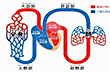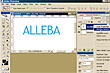Photoshop(フォトショップ)で人物の体型を変える方法です。(英語版Photoshop)
今回は、女性の体型を太らせる場合を例に作業手順を解説しています。
動画ではMacを利用していますが、windowsでもメニューやツールの位置は概ね同じだと思います。
また内容は英語ですのでツールの位置は目視で確認してください。どのツールを使っているかを確認できれば、手順通りに進めていくことで流れやテクニックを身に付けることができでしょう。
ポイントは、「ゆがみフィルター」の「膨張ツール」を使っているのですが、膨張させる部分に合わせて、膨張範囲を指定する「ブラシのサイズ」を調節することです。適用範囲外まで大きく取りすぎると周りの背景が不自然になるため注意する必要があります。
(膨張ツールはメニューバーの「フィルター」から「ゆがみ」を開き、左のツールバー上から4番目あたりにあります。マウスでポイントすると「膨張ツール」と表示されるのでそれで確認して下さい)
まずは、練習として自身の写真を撮って加工してみるのもよいでしょう。
ただ、実際には人物の体型を変えるといったことはあまりないかもしれませんので、「膨張ツール」の使い方と理解してもらうのが適当かもしれません。
※Photoshopのバージョンは、CS以上をおすすめします。古いバージョンの場合、処理や手順が異なる場合があります。あしからずご了承下さい。
- 不要なものを消す方法/フォトショップの使い方
- Web 2.0的アイコン作成方法/フォトショップ使い方
- 写真をめくれた感じにする方法/フォトショップ使い方
- 写真を花のかたちに加工する方法/Photoshop
- Photoshopで透明感のあるボタンを作る方法
- ホームページ制作・デザイン | ソフトウェア
- tag - photoshop(フォトショップ)講座 , デザイン , ホームページ制作 , 画像加工
- 不要なものを消す方法/フォトショップの使い方
- Web 2.0的アイコン作成方法/フォトショップ使い方
- 写真をめくれた感じにする方法/フォトショップ使い方
- 写真を花のかたちに加工する方法/Photoshop
- Photoshopで透明感のあるボタンを作る方法
- イラストレーターの使い方/オリジナルの文字を作る方法
- プラスチック風ロゴの作成方法/フォトショップ使い方
- 単語のスペルチェック方法/フォトショップの使い方
- Photoshopで画像を合成する方法
- Photoshopで透明感ある美しいロゴを作る方法
タグクラウド